說真的這次開箱可能是我記憶以來買過最貴的一次滑鼠,一直以來我都是買500~1000nt的滑鼠,個人認為這區間的滑鼠在耐用與實用性上來說都有不錯的表現,這次會選擇mx anywhere 2s 算是因為看上Flow跨電腦複製貼上的功能,究竟這功能是否實用,或者僅僅只是雞肋的功能呢?就讓我們看下面詳細介紹與評測吧!(內文有錯的歡迎提出指正,畢竟小弟不是專業人士請多見諒,以下內容皆為真實使用心得)



包裝內物品:滑鼠本體,連接線,簡易說明書,2.4GHz usb模組





背面就麻煩我畫圖用的人偶代拿吧!

使用心得:
外觀依照滑鼠的定位是屬於辦公需求面向的,以外觀上來講它是屬於低調保守的。但我想會買這滑鼠的應該也不是看上它的外型,畢竟外型比他帥氣得多如繁星。第一次拿起mx anywhere 2s時說真的完全沒感覺自己買了一個2000多的滑鼠,它的外型設計、材質實無法讓人覺得自己燒了那麼多張小朋友。
但就像前面說的要外型絕對不應該找它,那麼它的內在的功能是否實用呢?就讓我開始仔細描述吧!
mx anywhere 2s支援Darkfield高精度追蹤,基本上可以在各式表面上使用,外出工作時就算遇到透明玻璃也一樣能夠正常使用,這點對於常到各種地方辦公的人來說是一個非常實用的功能。使用藍芽或是2.4GHz做連接都沒遇到過斷訊或是忽然鼠標卡卡的情況,關於電量充飽使用一次可以用多久因為剛買沒多久,這方面就暫時無法測試,但我想也不需要擔心電量過短的問題,此滑鼠支援邊充電邊使用,這點必須給予好評!!(滑鼠內建的是鋰電池,根據我的了解鋰電池盡量不要用到沒電才充會比較好)
再來讓我們開始談談mx anywhere 2s 它的設定程式Logitech Options吧!Logitech Options介面簡單清楚明瞭,但也因為它過度簡單了反而導致一些功能要花上好一段時間去尋找(不排除是我智商的問題汗)

上圖為進入Logitech Options的畫面,使用上基本上還滿簡單的,滑鼠各部位按鍵能做設定的軟體內都會做標示
那都說介面簡單明瞭那為甚麼我會說自己智商有問題呢?原因就出在尋找dpi改變設定時,一般的滑鼠都設有快速改變改變dpi的實體鍵,但此滑鼠完全沒有這功能,進到Logitech Options花了我非常多的時間尋找它是否可以更改實體鍵做dpi快速的切換,但不論怎麼找都沒找到這個功能,唯一有找到的就是滑鼠靈敏度可以在主要設定與自訂設定上做切換,也就是說實體鍵做dpi切換只能選擇自定模式+主設定兩者間做切換。這是我最不喜歡的一點。
下圖為設定快速作靈敏度切換的介面
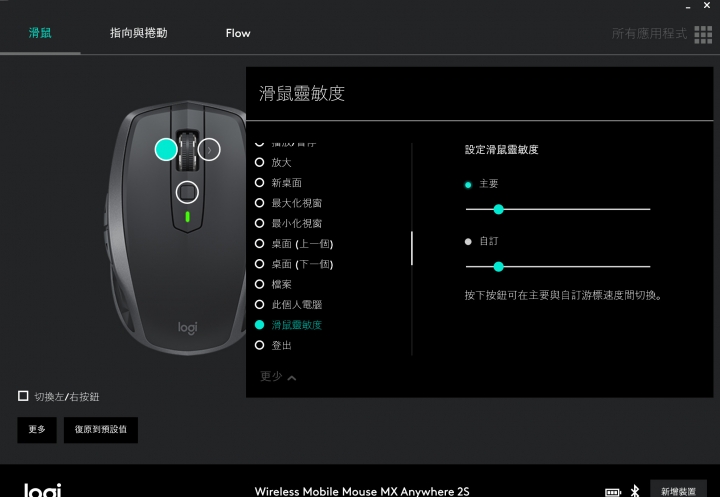
平常要更改靈敏度也需要在程式內做更改,雖然大多的時間都不會隨意變動靈敏度,但在需要更改時卻只能開啟程式更改真的覺得很不科技(還是現在高單價滑鼠都是這種走向?)(下圖指標速度就是主dpi更改)

好了黑完後來誇讚他的手勢功能吧!手勢功能個人認為真的是一個不錯的功能,它能設定快速切換到桌面,或是關閉程式,有的這兩種快速切換,在也不用怕老闆了(誤),我自己設定是下圖,它內建還有很多方便設定像是音量調節、搜尋、複製、貼上,但個人覺得很可惜的是不能自訂巨集鍵。

在來我們進入到這次大家估計最關心flow電腦切換吧!要使用這個功能必須使兩台電腦是使用相同網路,個人認為這有一點像是網路芳鄰的概念?
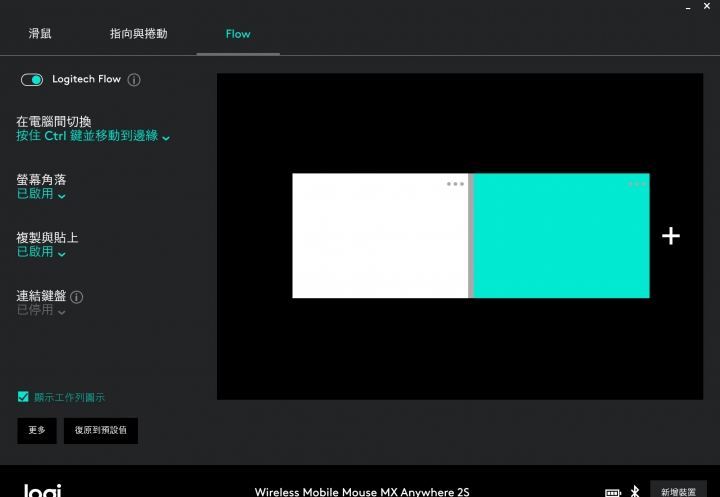
這裡解釋一下為甚麼我要使用ctrl做切換,它正常設定下是真的移動到邊緣就可以做切換,但也因為他只要一移動到邊緣就會就做切換造成非常大的困擾。想要移動開始選單就會跑到另一台電腦上。如果把它切換邊設在右邊,又會變成要關閉程式時就會跳到另台電腦上,因此個人寧可多按ctrl也不要一移動到邊緣就被強制切換。
下面兩個視屏提供給大家切換速度,檔案複製速度參考
https://youtu.be/8dps0c0begg
https://youtu.be/huai6si5VZk
flow個人認為的優點;
1.電腦鼠標切換速度滿快的,只存在一點點延遲
2.複製檔案容量小的檔案非常方便,尤其是複製文字時!
缺點:
1.複製大型檔案速度較為緩慢(不排除是自己網路速度問題)
2.滑鼠切換,移動到邊緣時的問題希望可以改在手勢裡做電腦切換就好,而不用一定要在邊緣做切換
總結:
羅技這個滑鼠有他方便的地方,但實際使用後會覺得使用時有很多小問題。我自己在逛網頁看新聞時非常喜歡使用滾輪下壓另外開新分頁一次點一堆再來看(血拚時也是)。但這顆滑鼠的下壓是做有段無段滾輪的切換。因此中鍵得自己另外找地方設,如果有做3d之類的人應該也會滿常用到中鍵這個功能的吧?這在挑選購買時要自己注意!是否願意犧牲這個功能,然後去適應別的按鍵改為滾輪中鍵功能。(這顆滑鼠定位在辦公用途,或許有段無段切換對大部分選購者反而是較為實用的功能)
滑鼠附的程式Logitech Options個人滿希望可以附設定檔導出的功能,用習慣razer的人一定會非常不適應,razer設定檔全會做雲端備份更新,帳號登陸後不管插在什麼電腦上都不用額外做設定,就算早期的驅動軟體也會有設定檔備份的功能,但Logitech Options就沒這些功能了,雖然滑鼠能快速切換,但設定檔卻不能跟著切換,還要自己再設定一次這對使用體驗還滿差的。
但這顆滑鼠對於在跨平台,跨電腦上的操作是真的滿方便的!2.4GHz藍芽連接做切換連線依然能保持穩定快速,我想這是這顆滑鼠最大的優勢!!撇開上面說的個人認知的缺點我覺得這顆滑鼠還是很值得推薦購買的!
整體評分(滿分為5)
外觀:3
實用性:4
穩定度:5
推薦度:3.5


 謝謝您的提醒
謝謝您的提醒































































































